Belirtiler
Etkinlikler, toplantılar, durum güncelleştirmeleri, e-posta iletileri veya toplantılar gibi iletişim bilgileri Microsoft Outlook 2010 ya da sonraki sürümlerde Kişiler Bölmesi'nde gösterilmez. Bunun yerine, Microsoft Social Connector özelliğinde aşağıdaki mesajlar görüntülenir:
Arama, bu görünüm için sonuç döndüremiyor. Daha fazla bilgi için buraya tıklayın.
Bu görünümde gösterilecek öğe yok.

Kişiler Bölmesi'ni simge durumuna küçülttüğünüzde, aşağıdaki bildirim görüntülenir:
Windows Desktop Search kullanılamadığından Kişiler Bölmesi özelliklerinin bazıları kapatılır.
Ayrıca, Outlook'ta bir arama gerçekleştirmeye çalıştığınızda aşağıdaki hata iletilerinden birini alırsınız:
Outlook yönetici izinleriyle çalışırken Hızlı Arama kullanılamaz. Hızlı Arama'yı kullanmak için Outlook'tan çıkın ve yönetici izinleri olmadan Outlook'u yeniden başlatın.
Windows Search hizmeti yüklü değil. Bu hizmet yüklü olmadığında Outlook, Hızlı Arama özelliğini kullanarak hızlı arama sonuçları sağlayamaz. İşletim sisteminize dahil edilen bu isteğe bağlı bileşeni etkinleştirme hakkında bilgi için Microsoft Windows sürümünüzle birlikte gelen Yardım'a bakın.
Windows Search Altyapısı şu anda devre dışı. Bu hizmet çalışmadığında, Outlook Hızlı Arama işlevi kullanılırken hızlı arama sonuçları sağlayamaz.
Outlook'ta Hızlı Arama özelliğini etkinleştirmek için, bir Microsoft Windows bileşenini indirip kurmanız gerekiyor.
Çözüm
Outlook'ta Outlook Social Connector'ü kullanmak için Windows Search yüklü ve etkinleştirilmiş olmalıdır. Ayrıca, Outlook'u Yönetici olarak çalıştır komutunu kullanarak başlatmamanız gerekir. Bu nedenle bu sorunu çözmek için aşağıdaki adımları izleyin.
Adım 1: Windows Search'ü yükleyin
Windows'da Windows Search özelliği otomatik olarak yüklenir. Ancak, Windows Search hizmetinin beklendiği şekilde çalıştığını doğrulamanız gerekebilir. Bunu yapmak için aşağıdaki adımları izleyin:
-
Denetim Masası'nı açın.
-
Arama kutusuna Hizmetler yazın ve ardından Yerel hizmetleri görüntüle'ye tıklayın.
-
Windows Search hizmetine sağ tıklayın.
-
Başlangıç türünün ya Otomatik (Gecikmeli Başlatma) veya Otomatik olarak ayarlandığından emin olun.
-
Hizmet durumunun Çalışıyor olduğundan emin olun. Böyle değilse Başlat'a tıklayın.
-
Tamam'a tıklayın.
-
Outlook'tan çıkın.
-
Denetim Masası'nda Programlar ve Özellikler'e veya Program kaldır'a tıklayın.
-
Gezinti bölmesinde, Windows özelliklerini aç veya kapat'a tıklayın.
-
Windows Özellikleri iletişim kutusunda Windows Search onay kutusunu bulun ve ardından seçmek için tıklayın. (Bu adım için ekran görüntüsü aşağıda listelenmiştir).
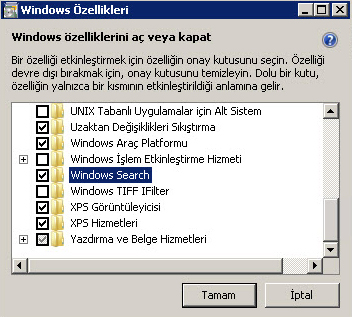
-
Tamam'a tıklayın.
-
Windows Search özelliği yüklendikten sonra bilgisayarınızı yeniden başlatmak için Şimdi Yeniden Başlat'a tıklayın.
-
Bilgisayarınız yeniden başlatıldıktan sonra Outlook'u başlatın.
Not Windows Search'ü yükledikten sonra Outlook'u başlattığınızda, aşağıdakine benzer bir iletişim kutusu görüntülenebilir.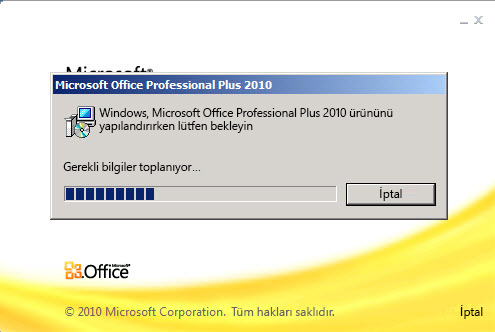
Windows Search 4.0'ı yükleme hakkında daha fazla bilgi için, Microsoft Bilgi Bankası'ndaki makaleyi görüntülemek üzere aşağıdaki makale numarasını tıklatın:
940157 Windows Search 4.0 ve Windows Search 4.0 için Çok Dilde Kullanıcı Arabirimi Paketi'nin Açıklaması
2. Adım: Yönetici olarak çalıştır komutunu kullanmadan Outlook'u başlatın Windows 10, Windows 8.1 ve Windows 8,Başlangıç ekranında Outlook'a tıklayın.
Ya da Windows'un önceki bir sürümünde Başlat'a, Tüm Programlar'a, Microsoft Office'e ve ardından Microsoft Outlook'a tıklayın.
Not Yönetici Olarak Çalıştır komutunu kullanmadığınızdan emin olun.










